¿Cómo instalar Telegram en una PC Windows o MacOS? Guía paso a paso
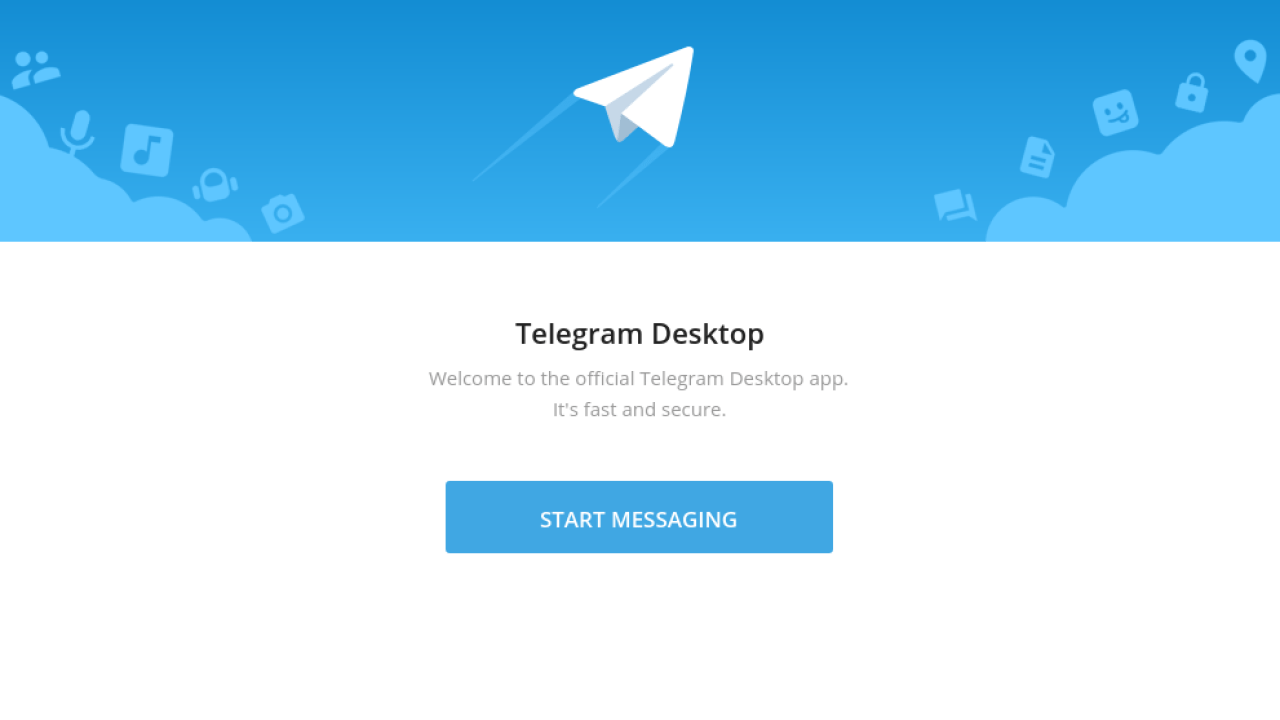
Al ser una de las aplicaciones más seguras y privadas del mercado, son muchos los usuarios que prefieren instalar Telegram como una alternativa para resguardar los datos que allí se comparte, lo cual no ocurre en otras apps de la misma temática.
En principio, Telegram se popularizó por contar con una versión para escritorio además de la app móvil. Asimismo, incluye funciones que se adaptan a las necesidades de cada usuario, independientemente de su dispositivo.
Ahora, si bien su funcionamiento es muy parecido, la instalación de la versión de escritorio difiere un poco de la app móvil; sin embargo, en los siguientes párrafos te explicaremos paso a paso cómo instalar Telegram en tu ordenador Windows y MacOS de forma fácil y rápida ¿Quieres aprender? Sigue leyendo.
Instalar Telegram en tu PC Windows y MacOS: Guía paso a paso
Así como puedes hacerte con la versión móvil yendo a la tienda virtual de tu dispositivo, puedes descargar Telegram de escritorio de forma muy fácil y rápida ¿Cómo? Siguiendo los pasos que detallaremos a continuación.
En Windows 10
- Ingresa al enlace https://desktop.telegram.org/
- Haz click en “Descargar para Windows”.
- Ubica la app en tu ordenador y procede con la instalación.
- Finalizado el proceso podrás acceder a la versión desktop de Telegram pulsando sobre el icono de la app.
Para iniciar sesión solo tendrás que ingresar tu número de teléfono, introducir el código de verificación y confirmar. Si ya tienes una cuenta tu historial de conversaciones aparecerá en pantalla, sino ¡Bienvenido a la comunidad Telegram!
En MacOS
- Desde el enlace que señalamos en el apartado anterior, haz click en la opción “Descargar para MacOS” o pulsa “Obtener” en la App Store de Apple.
- Selecciona “Instalar” en la pantalla que se abrirá a continuación.
- Espera hasta que finalice el proceso y pulsa sobre el icono azul para entrar a la versión desktop de Telegram.
Como en Windows, ingresa tu número de teléfono, seguido del código de verificación y comienza a gozar de las maravillas de esta app de mensajería instantánea.
Diferencias entre Telegram Desktop y la app móvil
Si hablamos de funcionalidad, entonces no hay gran diferencia entre la app y la versión para escritorio; sin embargo, si tocamos el tema de la comodidad y accesibilidad, podemos decir que son muchos los usuarios que prefieren la versión desktop, donde Telegram se adapta a un entorno de escritorio sin obviar los aspectos básicos de la app móvil.
Ahora bien, si decides instalar Telegram en tu ordenador la visibilidad cambiará un poco, colocando los chats al lado izquierdo y la conversación en el centro de la pantalla.
Un aspecto negativo de Telegram desktop es que no cuenta con soporte multiplataforma ni chats privados; sin embargo, todo lo demás está disponible, así que podrás gestionar grupos, utilizar stickers, archivar conversaciones y mucho más.
La versión para escritorio también puede ser configurada al modo oscuro, así como la apariencia de los chats. Por otro lado, los usuarios de Windows pueden configurar su sistema operativo para que Telegram se abra apenas inicien sesión o bien, incluir la app al menú de opciones.
Telegram también le permite al usuario iniciar sesión en varios dispositivos de forma independiente, haciendo posible que crees un chat contigo mismo para archivar información importante del teléfono al ordenador y viceversa.
En tal sentido, desde la versión desktop de Telegram puedes hacer casi lo mismo que haces en la app móvil a excepción de enviar fotos desde la cámara, enviar mensajes secretos y compartir tu ubicación, fuera de eso ¡El cielo es el límite!
